【 2013年10月12日 の 過去のブログを移転】
XpのPCが立ち上がって問題なければ、パラレルポートが認識されているか一応確認します。
最近プリンターポートを使わない場合が多くなってきているのでBIOSの設定で使用しない設定になっている場合も有りますので確認して使える設定にしておきます(I/O Portは378h)。
このプリンターポートを使ったROMライターには、それようのソフトが必要になります。
世界は広い!色々な方が居られこのありがたいプログラムを公開しておられるようでソフト名はSPIPGMです。とにかくググればヒットします。用意するのはSPIPGM.ZIPでそいつをゲットします。
解凍するとSPIPGM.exeとSPIPGMW.exeがありますのでWindowsのドス窓からですとSPIPGMW.exeでいけます。
純粋にDOSでいく場合はSPIPGM.exeですがCWSDPMI7.ZIPを用意しないとエラーがでるようです。
早速使い方をWindowsのDOS窓から見てみます。
私はC直下にSPIPGMフォルダーに解凍しましたので移動します。
c:\SPIPGM>のプロンプトにspipgmwと打ち込んでエンター
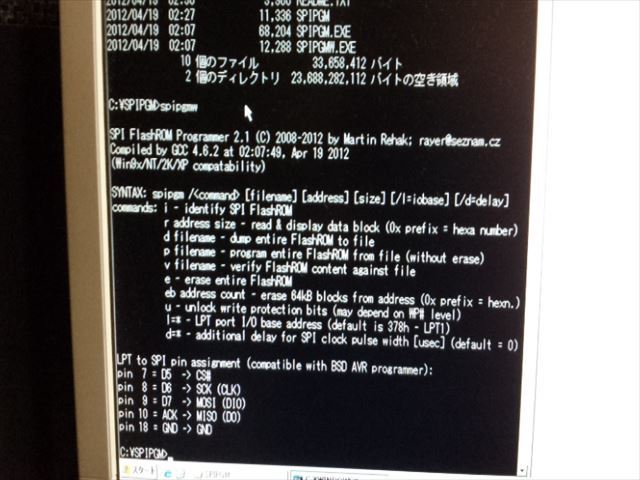
コマンドの説明とピンアサインの説明が表示されます。とても親切でいい仕事されてます!製作者に感謝!
プログラムも問題ないのでいよいよ接続します!
まずは、MSIのE350IA-E45から作業してみます!
プリンターポートに製作したケーブルを接続します。
ROMの電源はATX電源をマザボに接続してコンセントに挿した状態でROMに3.2Vほど供給されています。テスターでJSPI1の1,2番ピン(Vcc)と7,8番ピン(GND)間を調べます。その際PCの電源ボタンは押さない様に!これでROMの読み書き可能状態になっています。
正常に機能しているかROM情報をみます。
プロンプトにspipgmw /i を入力
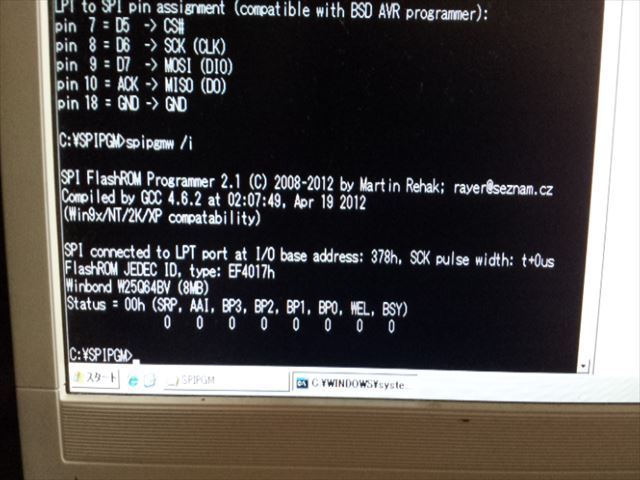
接続にミス等が無ければROMの情報がでます。接続成功です!
このロムはWinbond社のW25Q64BVという製品で8MBの容量とわかりました。ステータスも表示されています。
BIOSの正常なファームウエアを用意して適当な名称でSPIPGMフォルダーに入れます。
このままですとROMにライトプロテクトが掛かっていますので
SPIPGMW /u と入力でライトプロテクト解除
SPIPGMW /e 念のためにROMデータクリア
いよいよ復活が目前まで迫ってドキドキしながらの作業です!
ですので写真撮り忘れた!
SPIPGMW /p (ROM名称) でエンター
ここでは例としてE7698AMS.160という名称で他のマザボのやつを載せます。
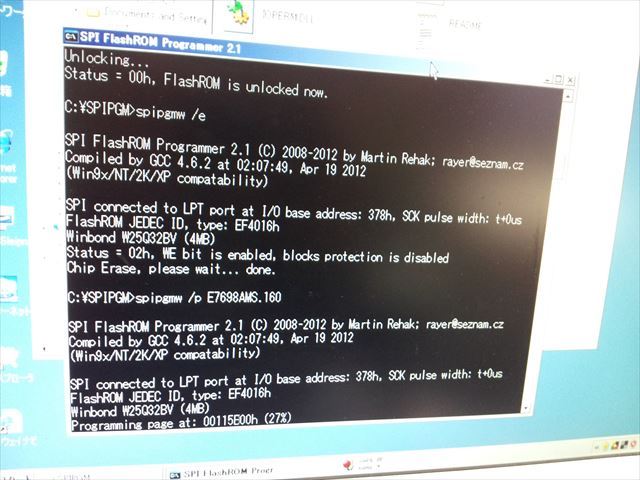
書き込みの進捗がパーセンテージで表示されますので待ちます!(3分から5分ぐらい)
コンプリート!すればいよいよ正常に戻ったか!
電源オーン!!
完全復活!!
勝利の瞬間です!勝ったのです!あの憎いBIOS復旧屋に屈することなく自力で復活です!
恐らく、あの態度ラージLのBIOS復旧屋に涙を流されている方も私を含め少なからず居られると思います!さあ!皆さん屈することなく立ち上がりましょう!
MSIのJSPI1は成功しましたので、その他多くのマザーボードで使用されています8Pin DIPタイプのテストに移ります。
用意したのはこれまた倉庫に転がっていたASRock H77M-ITXを使ってみます。

ROMを触る前に、水道管やアース端子等で静電気を除去しておきましょう!冬場や乾燥しているときは特に注意しましょう!
このタイプのROMはDIPソケットに乗っていますので足を折らないように慎重に抜きます。

両サイドからマイナスドライバーで均等に浮かさないと足が折れ曲がり、何度か繰り返しているうちに折れます。これらのROMは普通の方には入手しにくそうなので足を折らないようにくれぐれも注意しましょう!

はずしたROMを向きに注意してソケットにセットします。
次に電池をセットします!電源の順番に注意しましょう!特にソケット逆付けは速昇天です!
これで準備完了です!
spipgmw /i で接続確認します。今回はぶっ飛ばしてませんので、BIOSのファームウエアを抜き出してみます!
ここではロム名をH77ORI.ROMという名称で抜き出します。
spipgmw /d (ROM名称) でROMを読み出し
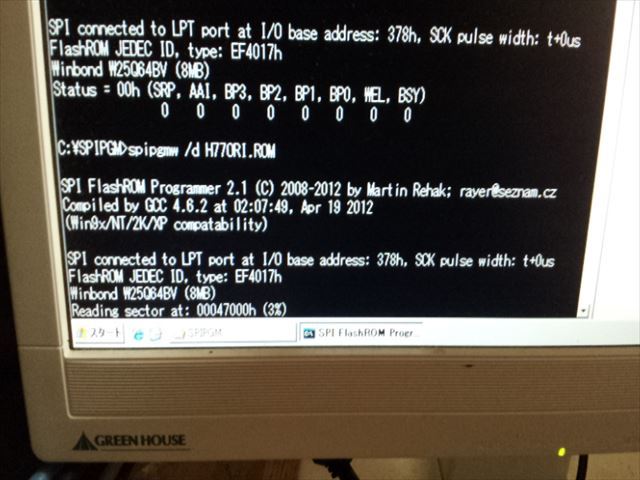
書き込み時と同じで進捗パーセンテージが表示されます!
これでオリジナルのROMが保存できます。
最近のマザーボードメーカーは、ロムのバージョンアップをパッケージングして一般人に安易に扱われないようにしているメーカーも有るようで、中にはバージョンを上げると元のバージョンに戻せないものも有ります!
この様なときでも、これさえあればROMを保存して、いつでも元に戻せます。
パソコン以外でも多くの機器にSOPタイプのROMが使われていますので、ファームウエア書き込み失敗時に最悪半田でチップをはずしてファームを入れなおすことが可能になります!
って普通の人はそんなしょっちゅうファーム書き換えしないか(^_^;)
とにかくこれでバンバン気兼ねせずにROMいじくれる!













 BIOS アップデート失敗 自力復旧 その1
BIOS アップデート失敗 自力復旧 その1